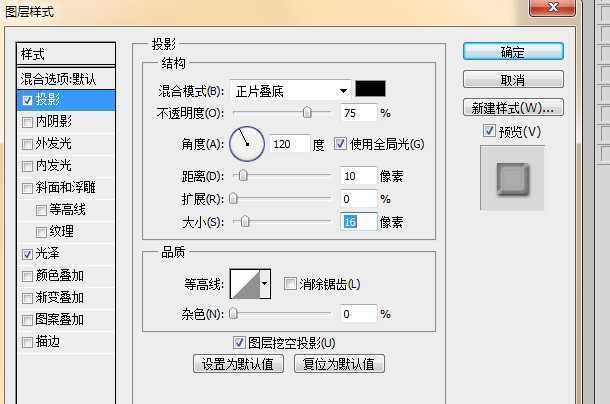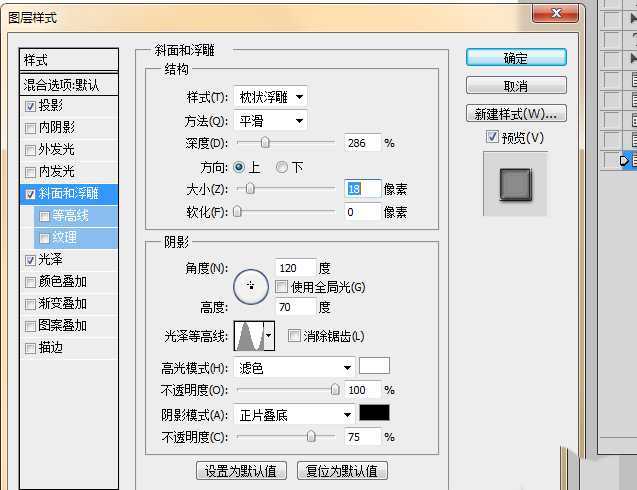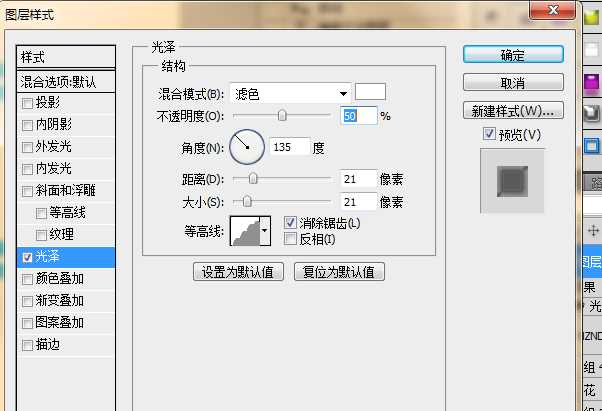站长资源平面设计
ps怎么设计立体管道样式的艺术字效果?
简介ps中想要设计一款立体的文字,该怎么设计呢?下面我们就来看看详细的设置方法。软件名称:Adobe Photoshop 8.0 中文完整绿色版软件大小:150.1MB更新时间:2015-11-04立即下载1、新建一个画布,输入文字,载入文字选区,新建图层1,编辑--描边。2、对图层1添加图层样式-
ps中想要设计一款立体的文字,该怎么设计呢?下面我们就来看看详细的设置方法。
- 软件名称:
- Adobe Photoshop 8.0 中文完整绿色版
- 软件大小:
- 150.1MB
- 更新时间:
- 2015-11-04立即下载
1、新建一个画布,输入文字,载入文字选区,新建图层1,编辑--描边。
2、对图层1添加图层样式--投影
3、对图层1添加图层样式--斜面浮雕
4、对图层1添加图层样式--光泽
5、背景图层,添加渐变效果。复制图层1,垂直翻转,添加蒙版,在蒙版中添加渐变
6、效果图
以上就是ps设计立体艺术字的教程,希望大家喜欢,请继续关注。
相关推荐:
ps怎么设计网格效果的艺术字?
ps怎么制作文字两边向中间过度的动画效果?
ps怎么设计风景剪纸文字? ps文字填充风景的教程